Quad Remesher是一款神级一键四边面重新拓扑插件。不需要太多介绍,看下面左右图像对比就知道了。

【适用版本】
3dmax2016-2022(不仅限于此范围,其他自行测试)
【安装方法】
直接拖动Quad Remesher插件脚本文件包(解压后的.mzp文件)到max窗口完成安装!

【打开方法】
安装完成后,点击max主菜单 -> 自定义 -> 自定义用户界面 -> 工具栏 -> 类别,在类别列表中找到"Exoside",选择下面的"Open QuadRemesher window..."为其指定一个快捷键,以后通过快捷键打开该工具。或者将其拖动到工具栏,然后单击工具栏图标打开QuadRemesher!"
【快速开始!】
1.选择一个需要重新拓扑的模型。

2.打开Quad Remesher插件,设置参数。(图中红色框内为两个主要参数)
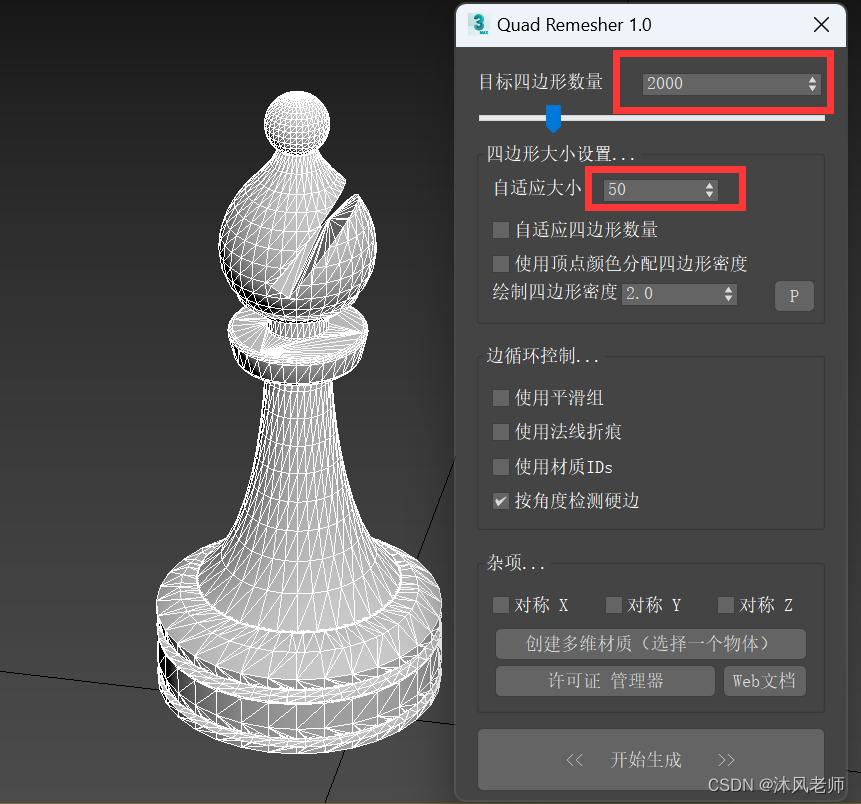
3.点击“开始生成”按钮,显示生成进度,直到完成。



(细节图)
附录一:参数说明
目标四边形数量:设置拓扑后希望的四边形数量。
自适应大小:值越小生成越多的四边形,以适应高曲率区域。
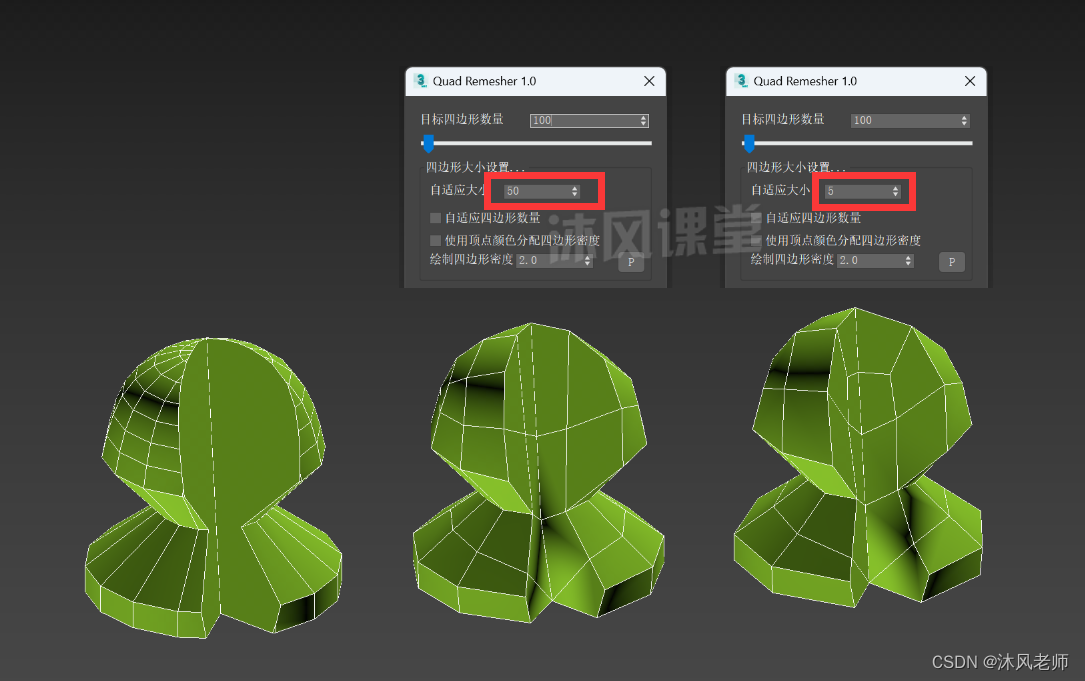
自适应四边形数量:启用,创建比要求的多边形更多的多边形以适应高曲率区域;关闭(默认),更精确地考虑目标四边形数量。建议将其设置为 '关闭' 以更好地按照目标四边形数量。
使用顶点颜色分配四边形密度:使用 '顶点颜色贴图' 控制局部四边形大小密度.\n (默认=关闭)"
PaintedDensitySliderToolTip="定义要绘制的颜色以局部控制所需的四边形密度变化。从 -4 => '密度除以4' = 大四边形 = 青色 \n . 到 +4 => '密度乘以4' = 小四边形 = 红色。
P:该按钮允许根据需要添加顶点绘制修改器并设置其选项。
使用平滑组:如果启用, QuadRemesher将使用现有的 '平滑组' 边界来指导拓扑.\n拓扑后保持 '平滑组'。
使用法线折痕:如果启用, QuadRemesher将使用现有的 '法线' 来指导拓扑,其中法线定义硬边。
使用材质IDs:如果启用, QuadRemesher将使用现有的 '材质Ids' 来指导材质边界上的拓扑.\n并且重新拓扑后保持 '材质Ids'。
按角度检测硬边:如果启用, QuadRemesher将根据几何图形自动检测/计算硬边 (使用边的角度和其他几何因素的组合).\n对于光滑的有机形状, 建议取消选择它。
对称X、Y、Z:这些选项允许执行对称拓扑. 可以组合所有3个对称轴.\n注意:轴是局部坐标轴! 建议将Gizmo设置为 '局部' 模式,以便更好地查看局部坐标轴。
创建多维材质:创建并指定多维材质给设定的材质IDs。